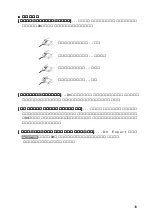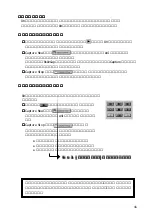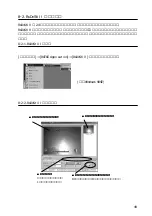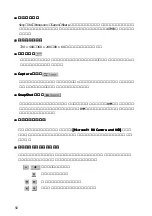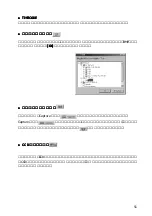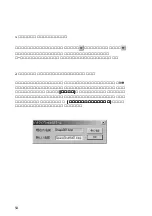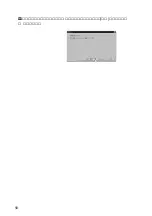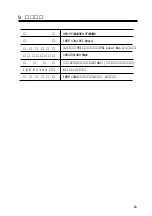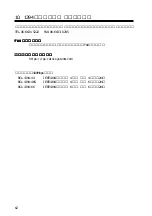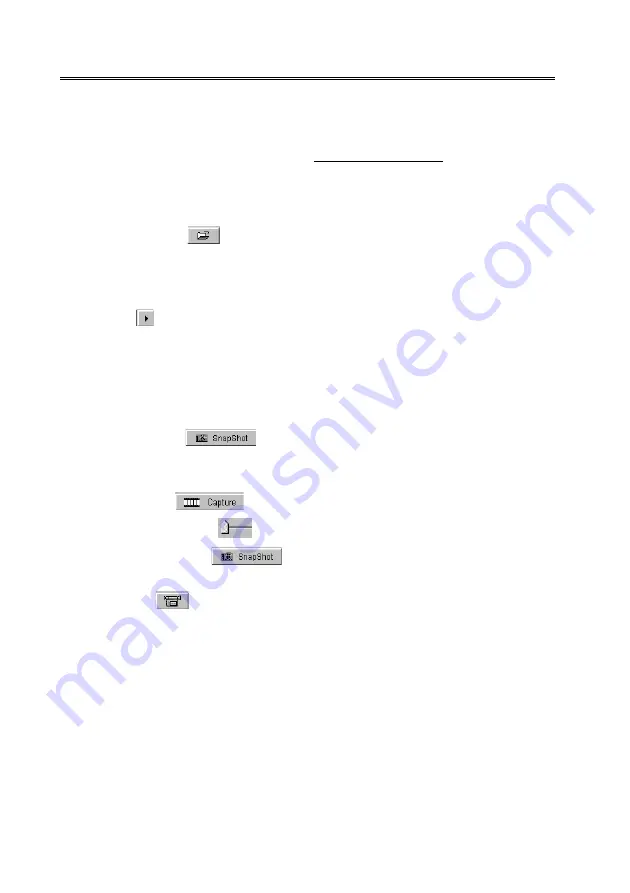
52
テープから
テープから
テープから
テープから
テープから (
((
(( ビデオモード時
ビデオモード時
ビデオモード時
ビデオモード時
ビデオモード時 )
))
))
①
①
①
①
①カメラにテープをセットして、カメラがビデオモードになっていることを確認し
てください。モードを切り替える場合は、8‑1‑5. 動画の書き戻しでも述べたように
ゆっくりと行ってください。
②
②
②
②
② RsDvStill を起動します。
カメラメーカを選択し、イメージサイズを決めてください。
③
③
③
③
③フォルダ選択ボタン
をクリックすると、フォルダの参照ダイアログが表示
されますので、BMP ファイルの保存先フォルダを選択後、[OK]
[OK]
[OK]
[OK]
[OK]をクリックしてくだ
さい。BMP ファイルの保存先フォルダを選択しない場合には、このアプリケーショ
ンのインストール先に保存されます。
④
④
④
④
④再生ボタン
ボタンをクリックすると、プレビューが始まります。
⇒次々ページの
⇒次々ページの
⇒次々ページの
⇒次々ページの
⇒次々ページの「
「
「
「
「ゆ
ゆ
ゆ
ゆ
ゆっ
っ
っ
っ
っく
く
く
く
くり
り
り
り
りプ
プ
プ
プ
プレ
レ
レ
レ
レビ
ビ
ビ
ビ
ビュ
ュ
ュ
ュ
ュー
ー
ー
ー
ーを
を
を
を
を行
行
行
行
行い
い
い
い
いた
た
た
た
たい
い
い
い
い場
場
場
場
場合
合
合
合
合」
」
」
」
」 をご参照ください。
をご参照ください。
をご参照ください。
をご参照ください。
をご参照ください。
⑤
⑤
⑤
⑤
⑤ BMP ファイルを保存する方法には、次の 2 通りの方法があります。
i)SnapShot ボタン
をクリックします。BMP ファイルが Image+(数字)
+.bmp という名前で保存され、サムネイルウィンドウの最上部に表示されます。
ii)Capture ボタン
をクリックします。キャプチャ後、テープが一時停止
します。スライダバー
を操作して静止画のキャプチャを行いたい画面を選
び、 SnapShot ボタン
をクリックしてください。上述のようにサムネ
イルウィンドウに表示されます。プレビューを再開したい場合には、プレビュー
復帰ボタン
をクリックしてください。
⇒次々ページの
⇒次々ページの
⇒次々ページの
⇒次々ページの
⇒次々ページの 「
「
「
「
「 2 .
2 .
2 .
2 .
2 . サムネイルウィンドウに表示されたサムネイル」
サムネイルウィンドウに表示されたサムネイル」
サムネイルウィンドウに表示されたサムネイル」
サムネイルウィンドウに表示されたサムネイル」
サムネイルウィンドウに表示されたサムネイル」
についてをご参照ください。
についてをご参照ください。
についてをご参照ください。
についてをご参照ください。
についてをご参照ください。
8‑2‑3. 静止画のキャプチャ方法